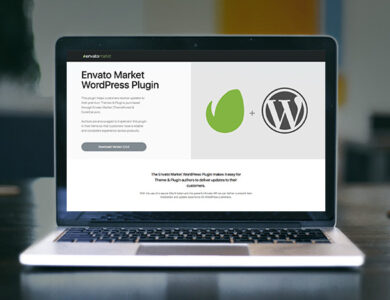نحوه رفع استثنا از خطای HRESULT 0x800a03ec
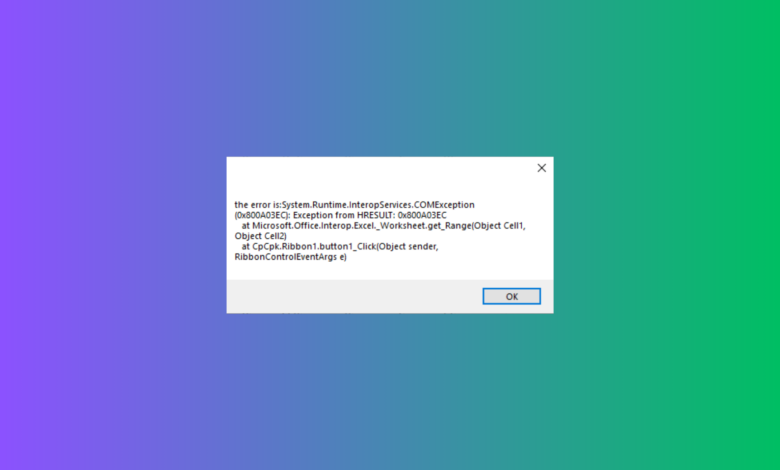
نحوه رفع استثنا از خطای HRESULT 0x800a03ec
خوانندگان به پشتیبانی از گزارش ویندوز کمک می کنند. در صورت خرید از طریق پیوندهای ما ممکن است کمیسیون دریافت کنیم.
صفحه افشای ما را بخوانید تا دریابید که چگونه میتوانید به گزارش Windows کمک کنید تا تیم تحریریه را حفظ کند بخوانید بیشتر
بسیاری از کاربران هنگام تلاش برای اجرای کد یا وارد کردن داده با خطای Exception from HRESULT 0x800a03ec مواجه شده اند. در این راهنما، راه حل های توصیه شده توسط کارشناسان WR برای رفع آن را مورد بحث قرار خواهیم داد.
چه چیزی باعث خطای Exception From HRESULT 0x800a03ec می شود؟ ممکن است به دلیل فرمت های داده نادرست، فایل اکسل خراب، عفونت ویروسی، مشکلات حافظه، یا برنامه های ناسازگار در حال اجرا همزمان باشد.
چگونه می توانم خطای Exception From HRESULT 0x800a03ec را برطرف کنم؟
قبل از رفتن به اصلاحات زیر، در اینجا چند بررسی اولیه وجود دارد که باید انجام دهید:
- مطمئن شوید که ویندوز و درایورهای سیستم شما به روز شده باشند به آخرین نسخه بروید و با استفاده از ابزار آنتی ویروس مطمئن، اسکن عمیق را اجرا کنید.، سپس فایل های ناخواسته را از رایانه خود پاک کنید.< /li>
- مطمئن شوید که دو عمل را در یک فایل در مدت زمان کوتاهی انجام نمی دهید.
- مطمئن شوید که علامت برابر (=) را در ابتدای داده در زمان صادر کردن فایل ندارید.
1. تمام نمونه های Excel
را پایان دهید
- Ctrl + Shift + Esc را فشار دهید تا Task Manager باز شود.
- به برگه فرایندها بروید، همه فرآیندهای مربوط به اکسل را پیدا کنید، آنها را یکی یکی انتخاب کنید و روی پایان دادن به کار کلیک کنید.
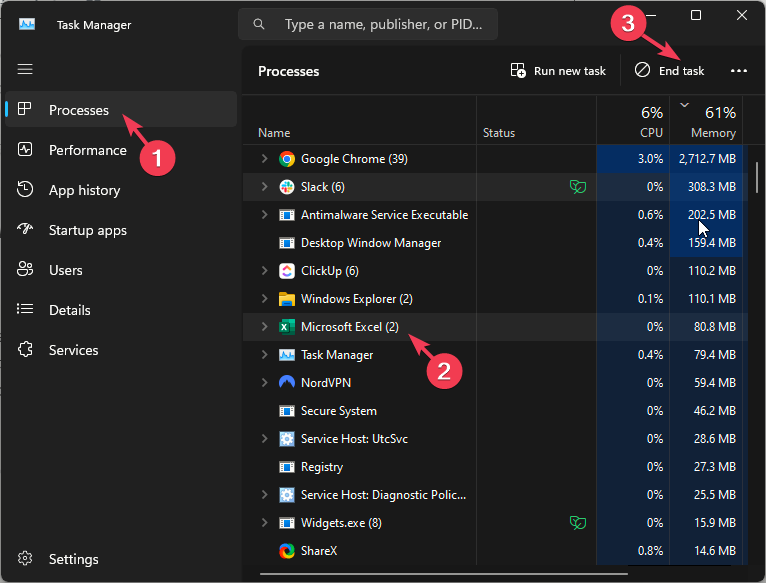
- همچنین، برگه جزئیات را برای نمونههای Pror.exe و Excel.exe بررسی کنید. اگر پیدا شد، پایان دادن به کار را انتخاب کرده و کلیک کنید.
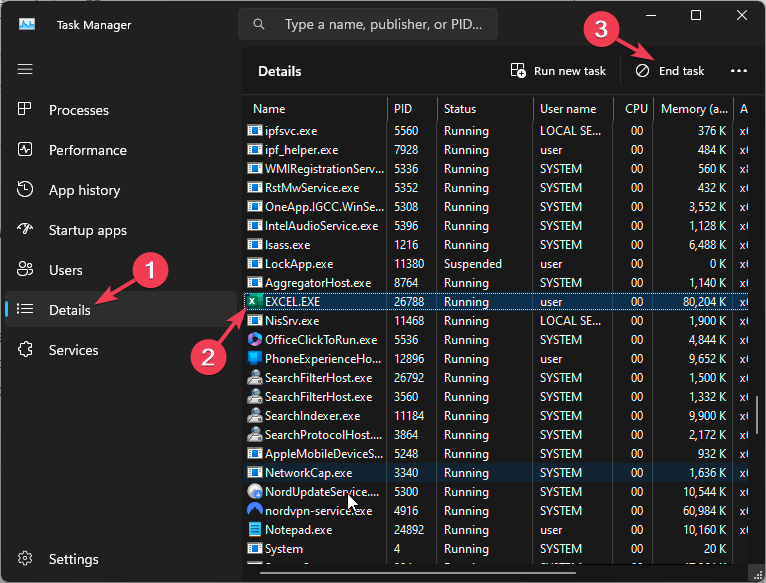
2. فایل اکسل را با فرمت جدید ذخیره کنید
- کلید Windows را فشار دهید، excel را در نوار جستجو تایپ کنید و روی Open کلیک کنید تا Microsoft Excel.
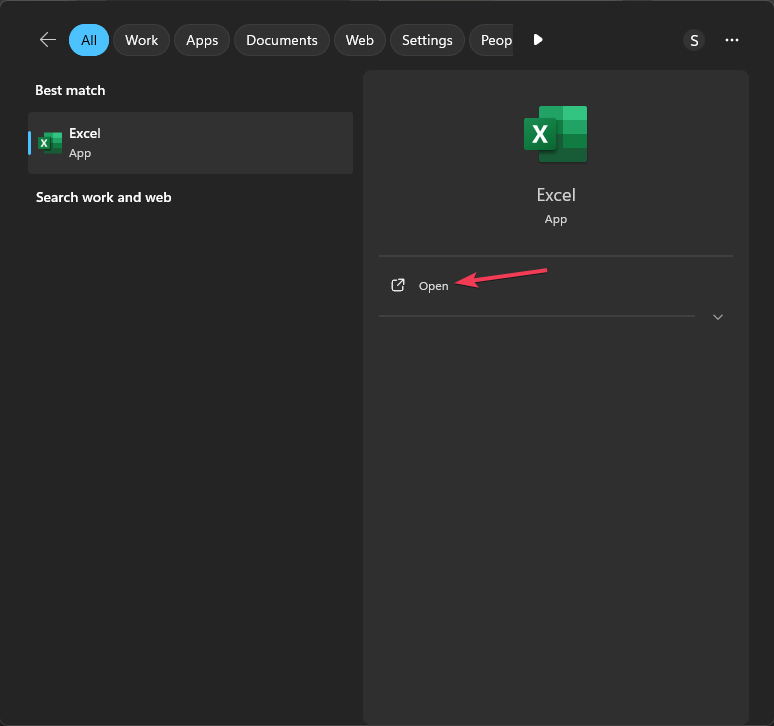
- به File بروید، سپس Open را انتخاب کنید.
- روی مرور کلیک کنید، فایل را انتخاب کنید و روی Open کلیک کنید.
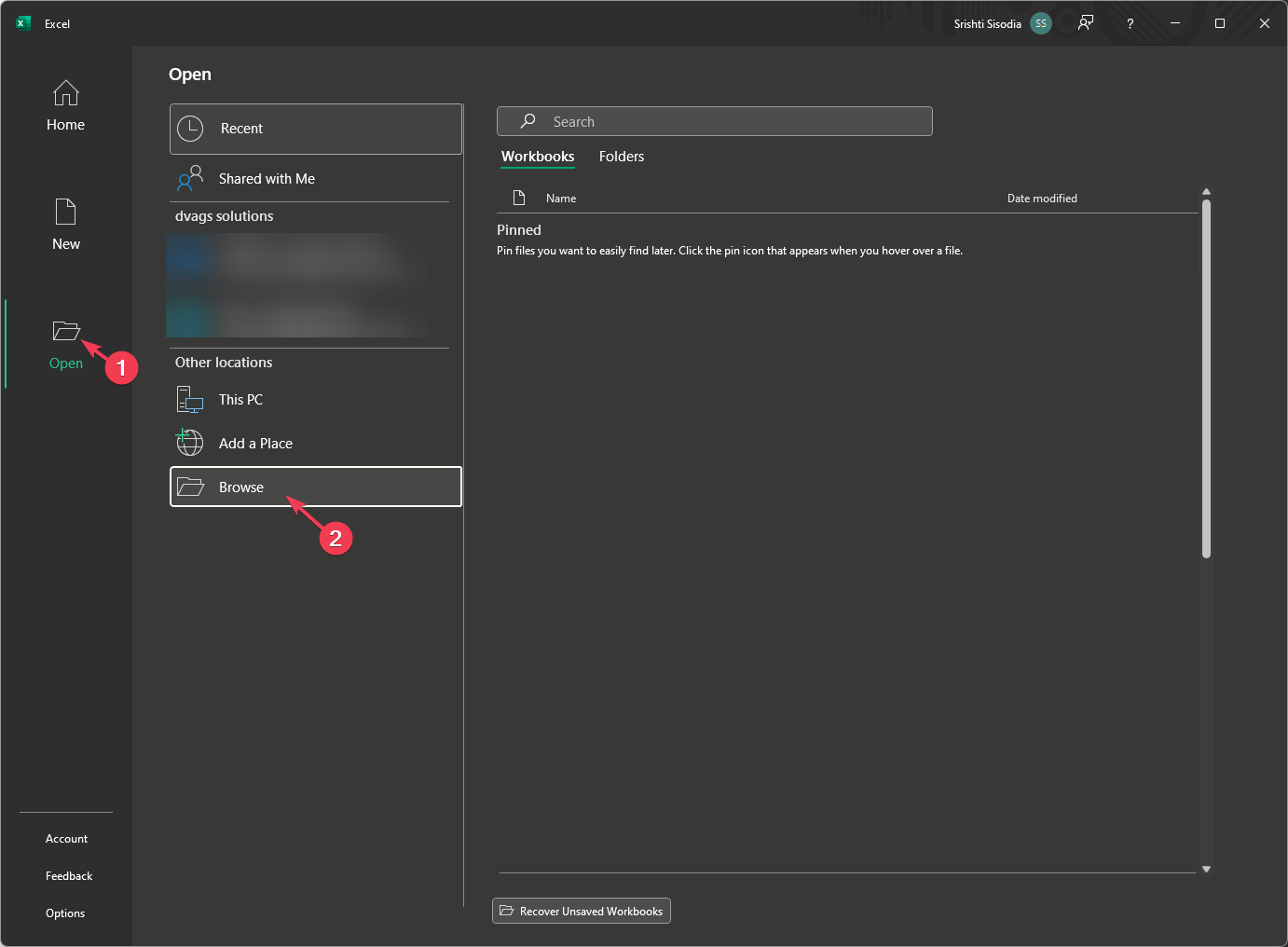
- پس از باز شدن فایل، اکنون روی ذخیره به عنوان کلیک کنید.
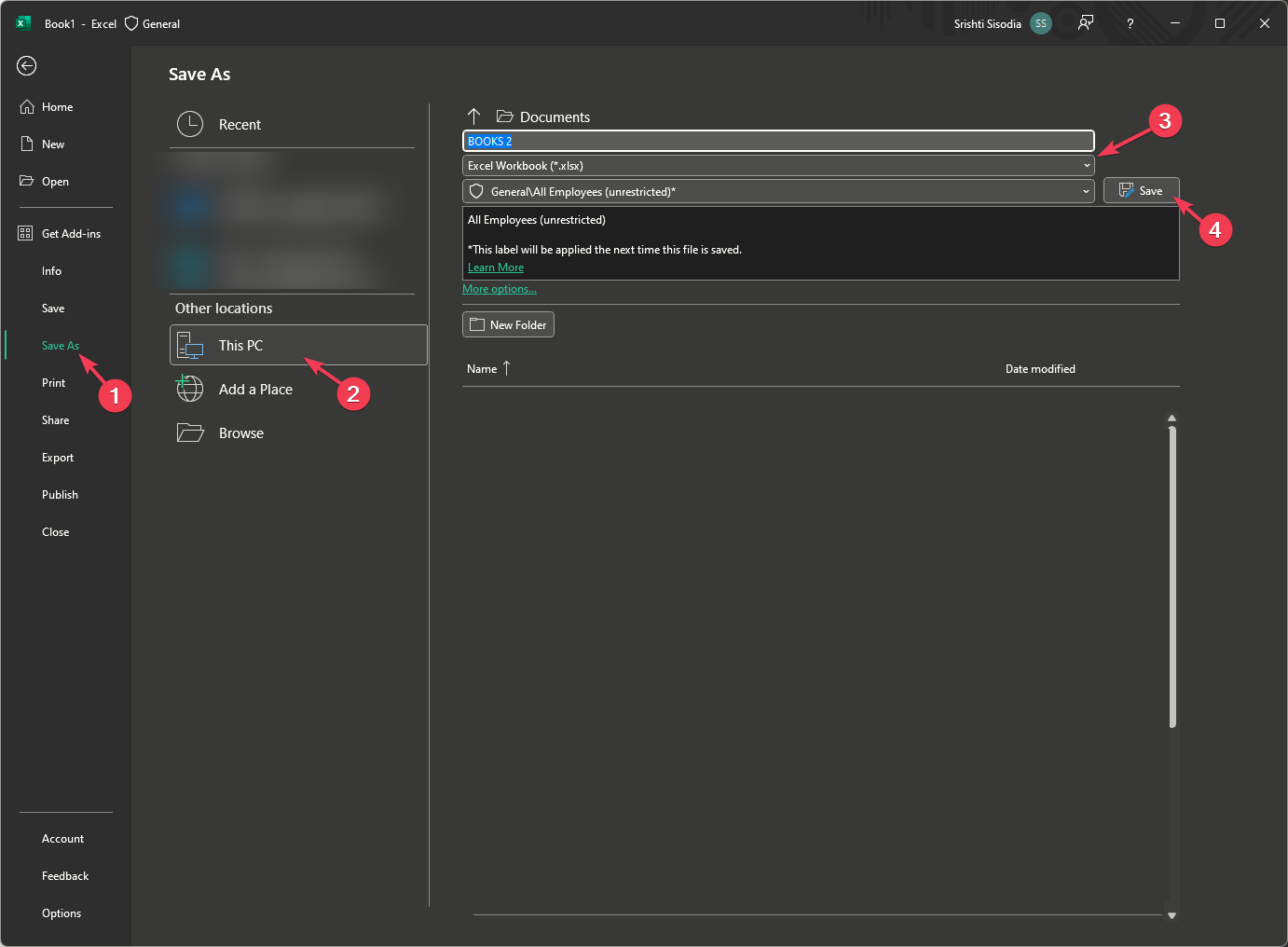
- اکنون، مکانی را که میخواهید فایل را در آن ذخیره کنید انتخاب کنید و نامی را وارد کنید. مطمئن شوید که Excel Workbook (*xlsx) برای نوع فایل انتخاب شده است، سپس روی ذخیره کلیک کنید.
اگر به برگهها اجازه دادهاید در نسخه Office 2007 یا حالت سازگاری باز شوند، برگه نمیتواند بیش از 65 هزار ردیف داشته باشد. بنابراین، تعداد ردیفها را نیز بررسی کنید و اگر بیشتر از آن بود، فایل را به xlsx تبدیل کنید تا از خطا خلاص شوید.
3. کد VBA
را بررسی کنید
اگر پرس و جوهای ناقص یا اشتباه در کد Excel VBA داشته باشید، خطای Exception from HRESULT 0x800a03ec ممکن است رخ دهد.
همچنین، کد را برای خطاهای تایپی، ایرادات منطقی، منابع از دست رفته یا خطاهای نحوی بررسی کنید و مطمئن شوید که از روش نامعتبری برای فراخوانی کد VBA استفاده نمیکنید.
4. فایل اکسل
را تعمیر کنید
- برنامه Excel را اجرا کنید، به File بروید، سپس روی Open کلیک کنید.
- روی مرور کلیک کنید.
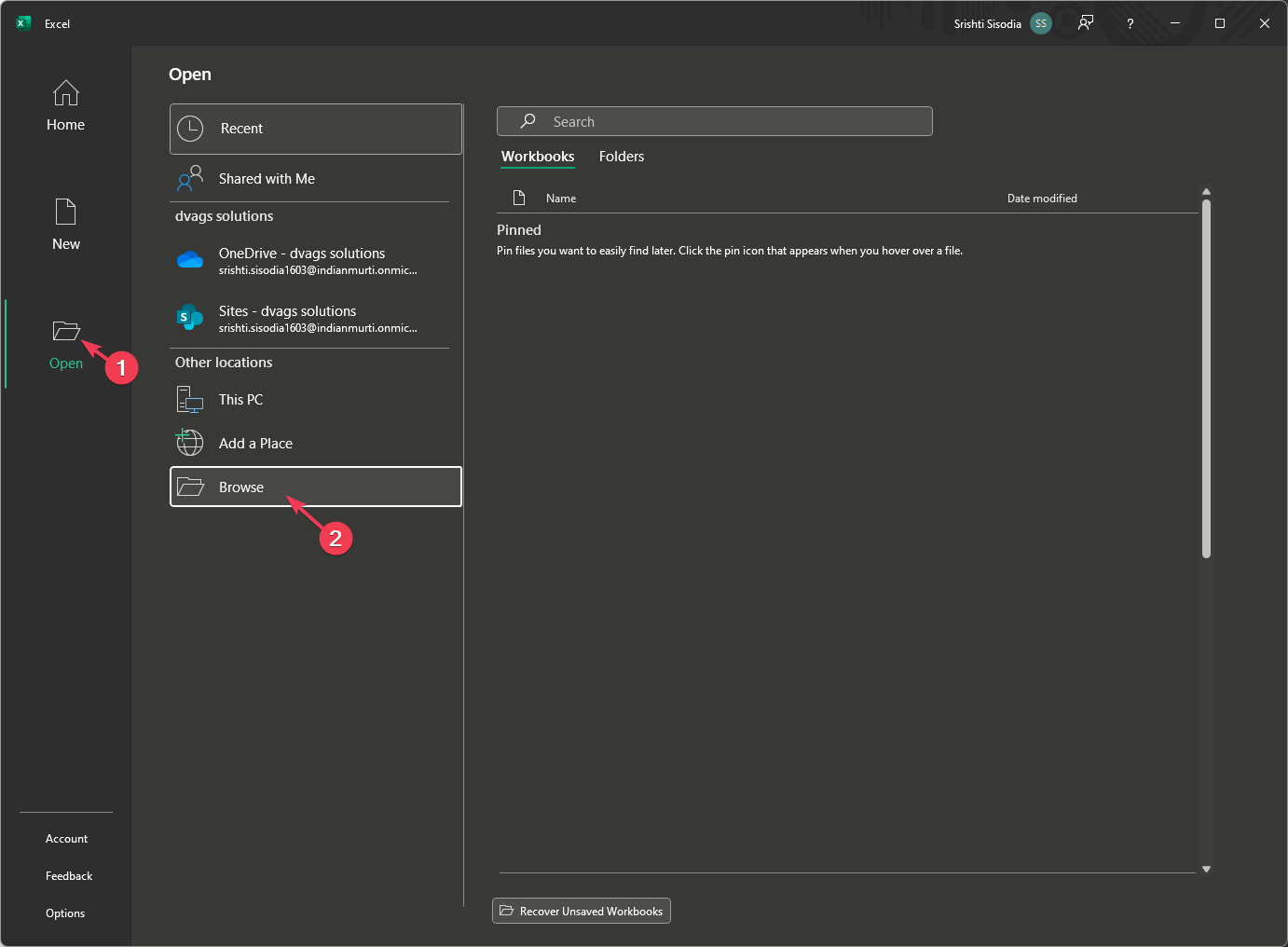
- کادر محاوره ای Open ظاهر می شود. به فایل اکسل آسیبدیده انتخاب شده بروید و از فلش کنار دکمه باز کردن، گزینه باز کردن و تعمیر را از منوی کشویی انتخاب کنید.
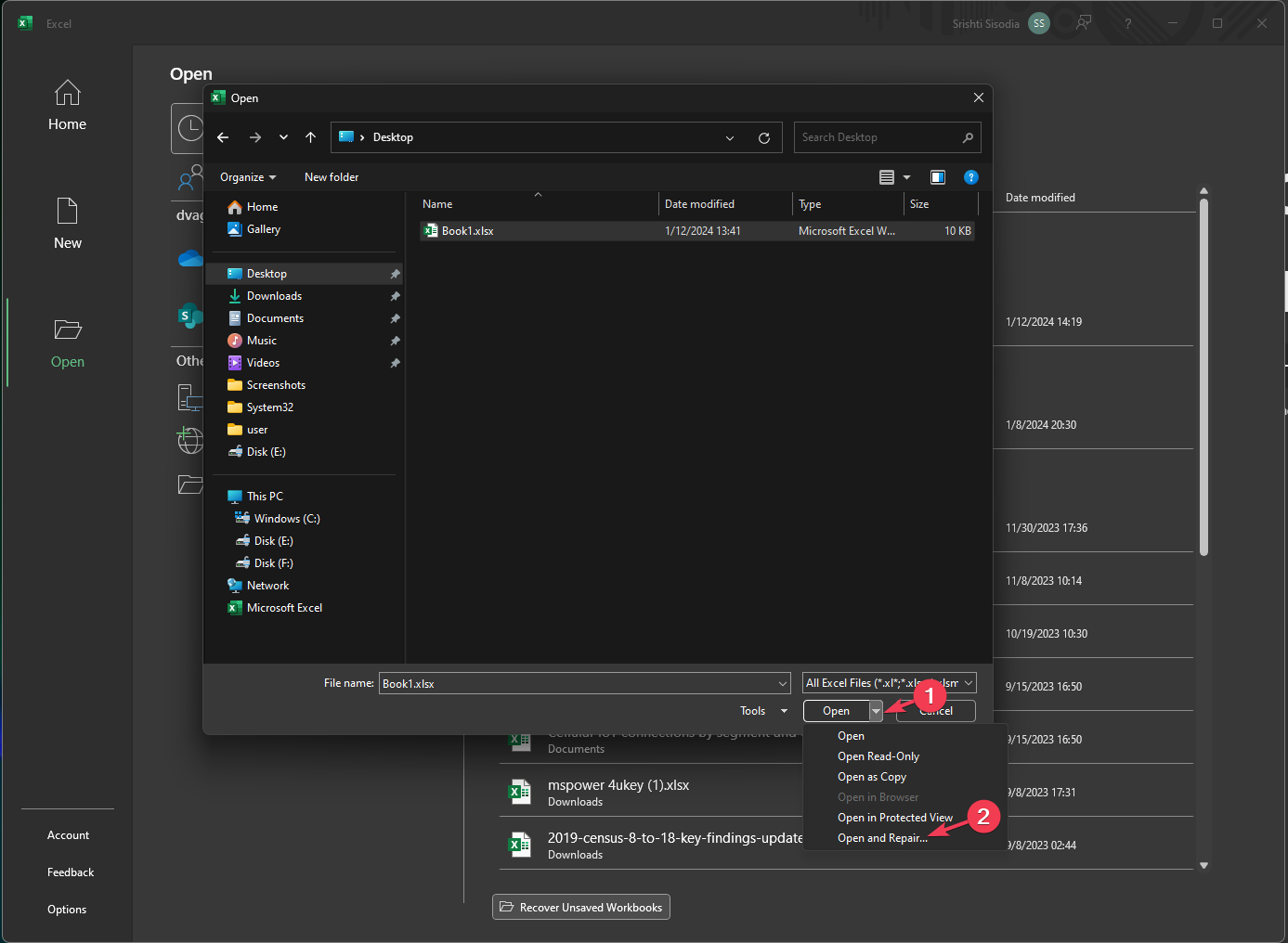
- در کادر گفتگوی بعدی، تعمیر را انتخاب کنید و اکسل سعی خواهد کرد فایل شما را تعمیر کند.

استفاده از این مراحل می تواند به شما کمک کند بازیابی اکسل خراب فایل ها در ویندوز 10؛ این راهنما را بخوانید تا در مورد آن بیشتر بدانید.
5. افزونه های غیرفعال شده
را فعال کنید
- در اکسل، به File بروید، سپس روی گزینهها کلیک کنید.
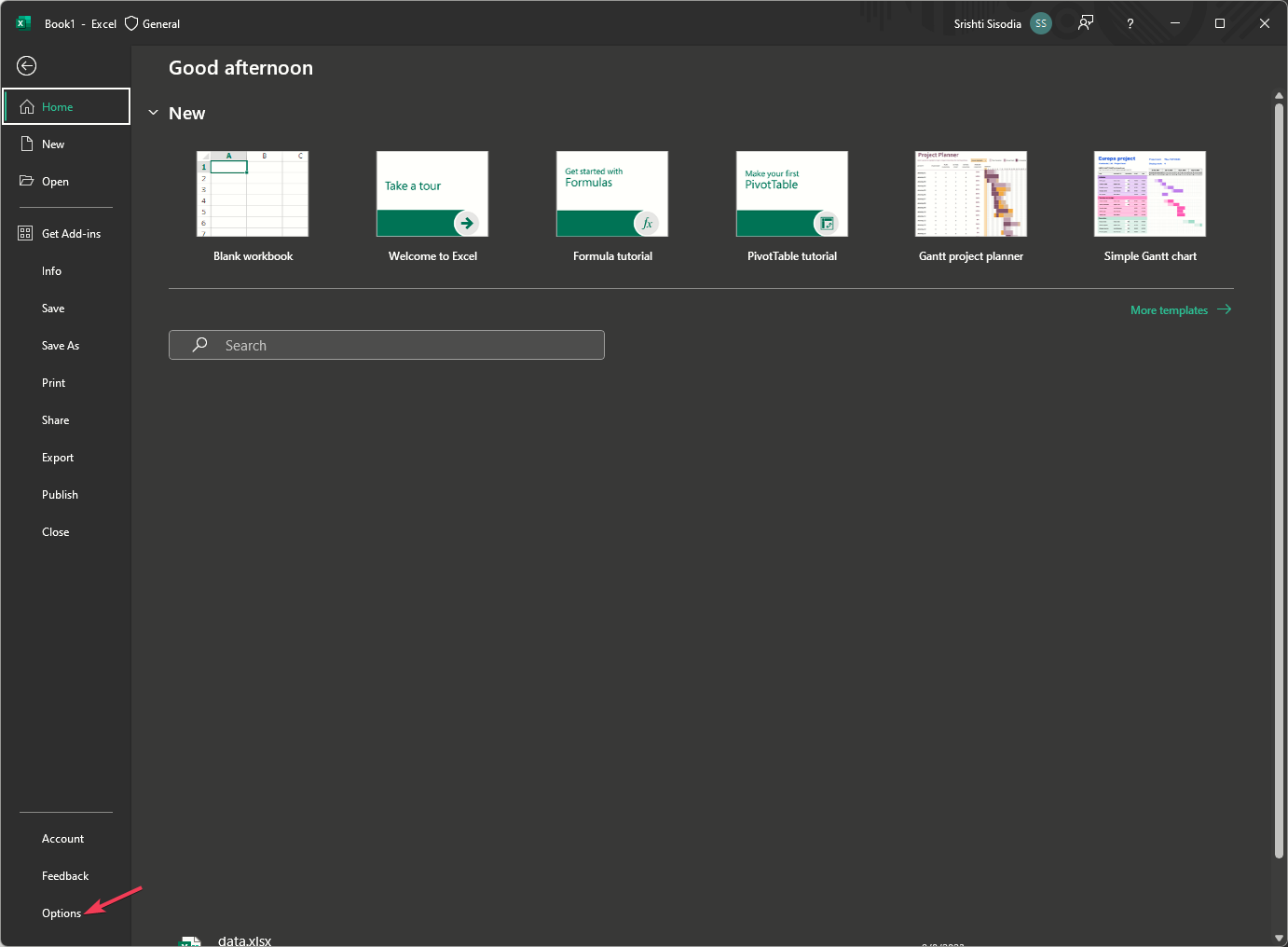
- در پنجره گزینههای اکسل، روی افزونهها کلیک کنید.
- مدیریت را پیدا کنید، روی پیکان کلیک کنید تا منوی بازشو باز شود، موارد غیرفعال شده را انتخاب کنید و روی برو کلیک کنید.
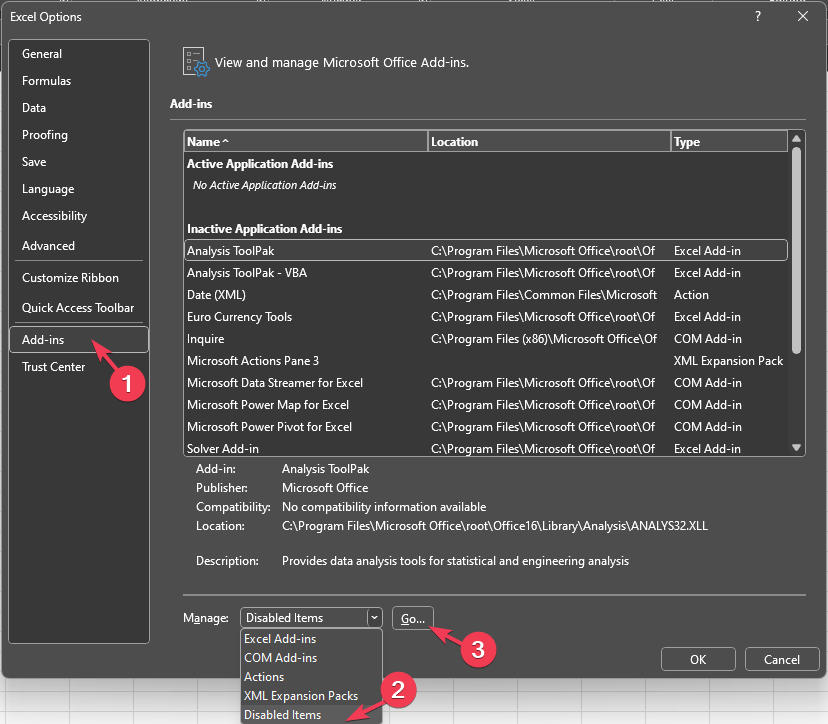
- موارد غیرفعال شده را یکی یکی انتخاب کنید و فعال کنید و اکسل را مجددا راه اندازی کنید تا تغییرات اعمال شوند.
6. برنامه Microsoft Office
را تعمیر کنید
- Windows + R را فشار دهید تا پنجره Run باز شود.
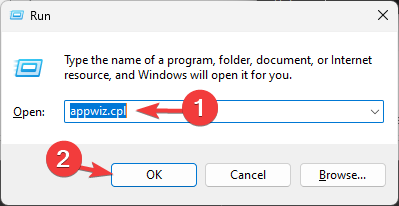
- appwiz.cpl را تایپ کنید و روی تأیید کلیک کنید تا پنجره برنامهها و ویژگیها باز شود.
- Microsoft Office را انتخاب کنید و روی دکمه تغییر کلیک کنید.
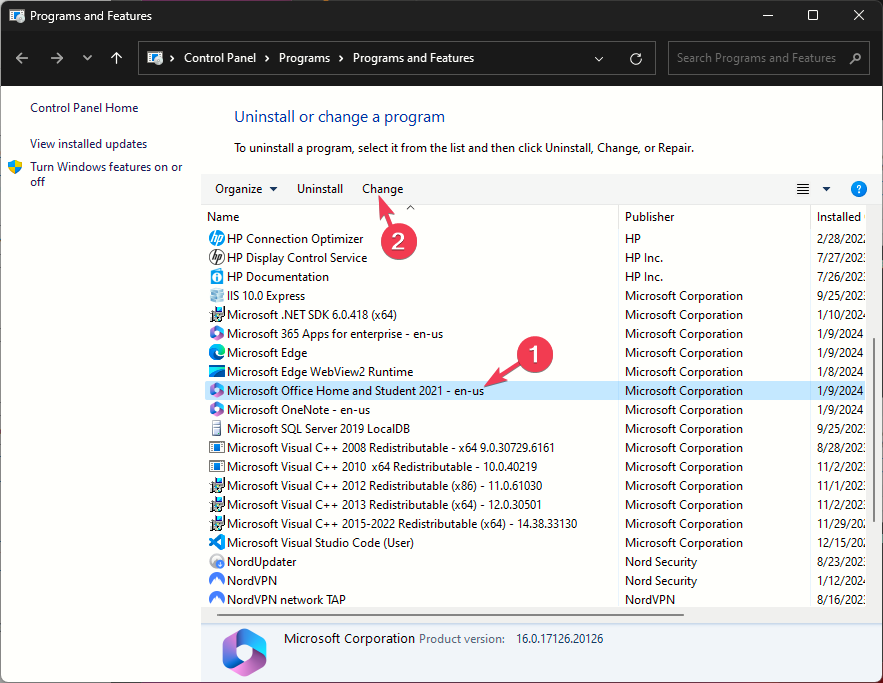
- روی بله در درخواست UAC کلیک کنید.
- گزینه تعمیر سریع را انتخاب کنید و روی دکمه تعمیر کلیک کنید.
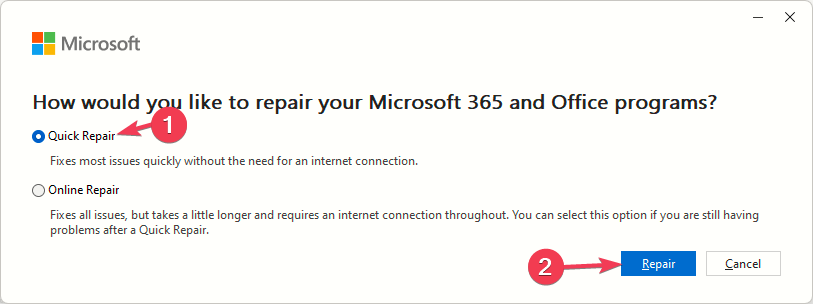
تعمیر اکسل همچنین میتواند به شما در رفع مشکلاتی مانند اکسل برون کمک کند. بعد از بهروزرسانی ویندوز باز نمیشود؛ برای اطلاعات بیشتر این راهنما را بخوانید.
برای نتیجه گیری، خطای Exception from HRESULT 0x800a03ec عمدتاً به دلیل مشکلات مربوط به برگه اکسل یا کد VBA که در حال اجرا هستید رخ می دهد.
بنابراین، برای رفع آن، باید کد VBA را از نظر خطاها و ایرادات منطقی و روش استفاده شده برای فراخوانی آن بررسی کنید. با این حال، اگر مشکل هنگام ایجاد تغییرات در اکسل ظاهر شد، سعی کنید فایل را تعمیر کنید، آن را با فرمت XLSX ذخیره کنید یا موارد غیرفعال را از گزینههای Excel فعال کنید.
اگر اکسل باز نمی شود در رایانه خود، مطمئن شوید که برنامه قدیمی نیست و این راهنما را بخوانید تا با راه حل های بیشتر آشنا شوید.
آیا مرحلهای را از دست دادهایم که به شما در رفع مشکل کمک کرد؟ از ذکر آن در بخش نظرات زیر دریغ نکنید. ما با خوشحالی آن را به لیست اضافه خواهیم کرد.